电脑图片怎么截图 Windows 10电脑截图快捷键
在Windows 10操作系统中,截图是一项常见且必要的操作,为了方便用户快速进行截图,Windows 10提供了多种快捷键和方法。其中最常用的是使用Win + PrtScn组合键来快速截取整个屏幕的截图,并自动保存在系统中的图片文件夹中。除此之外还可以使用Alt + PrtScn组合键来仅截取当前活动窗口的截图。这些简单的快捷键操作,让用户能够轻松快速地进行截图操作,提高工作效率。
具体步骤:
1.快捷键截屏:按键盘上的PrintScreen 或 Ctrl + PrintScreen组合键可以截取整个屏幕,之后只需要打开画图、word、或QQ聊天对话框,粘贴即可,然后再保存。
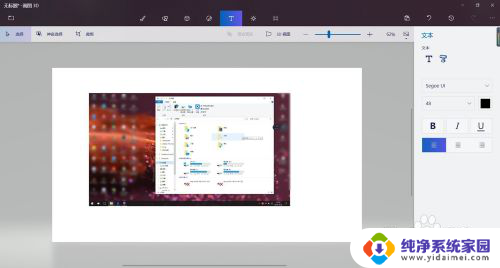
2.截图自动保存:按键盘上的快捷键:Win + PrintScreen,系统会自动将图片保存至C:\Users\用户名\Pictures\Screenshots文件夹内。省去了前面保存截屏的步骤,更加方便。
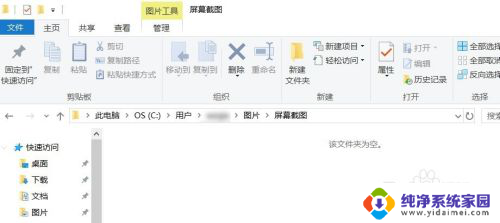
3.截取活动窗口:按键盘上的快捷键:Alt + PrintScreen,即可截取当前活动窗口。比如你现在用浏览器打开一个网页,截取的是这个浏览器窗口,而不是整个屏幕,截完图后需要找到画图或word粘贴,然后再保存。
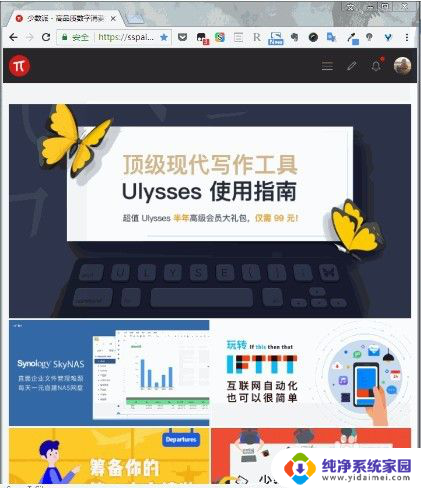
4.游戏截图:按键盘上的快捷键:Win + G,即可打开微软自带的游戏录屏的工具,当然也有截屏功能,这里截取的也是全屏,截取的图片自动保存在C:\Users\用户名\Videos\Captures文件夹下。
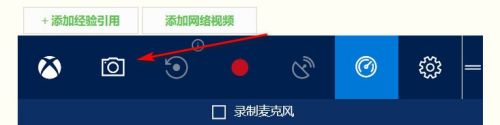
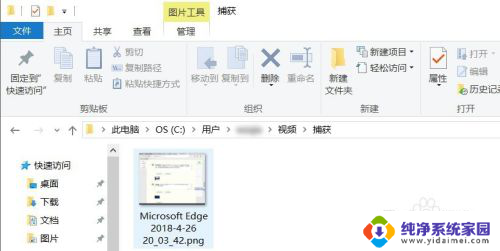
5.Windows内置的截图工具:在-windows附件 - 截图工具,这个截图方式对于截图有更高需求的用户比较适合。因为与前面几个内置截图方式相比,附件中的截图工具提供了窗口截图、全屏幕截图、任意格式截图、矩形截图、的方式,更加丰富的截图方式,满足需求特别的用户。
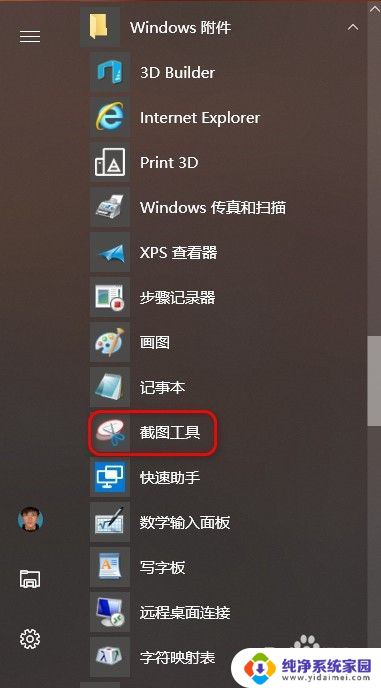
6.Edge浏览器截图:打开Edge浏览器,点浏览器右上角倒数第三个图标,进入笔记编辑界面后,点击右上角的“剪刀”图标,然后鼠标在网页上拖动,即可截取,然后打开画图或word粘贴即可,然后再保存。
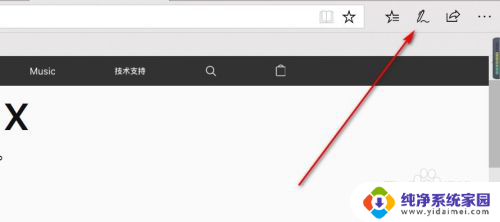
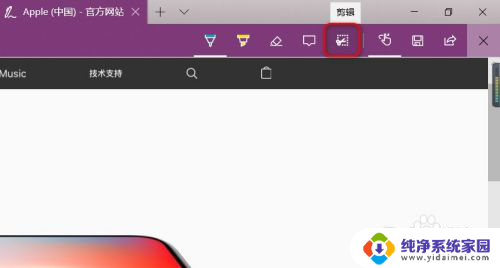
以上就是如何截取电脑图片的全部过程,如果您遇到相同的问题,可以参考本文中介绍的步骤进行修复,希望这对大家有所帮助。
电脑图片怎么截图 Windows 10电脑截图快捷键相关教程
- 如何设置电脑快捷键截图 电脑屏幕截图快捷键设置教程
- 电脑屏幕快捷键截图 电脑屏幕截图常用快捷键技巧
- 电脑快捷键截屏后的图片去哪了 电脑截图保存在哪里
- 电脑怎么截图快捷键全屏 电脑如何快速全屏截图并保存
- 苹果windows怎么截图快捷键 苹果电脑截图快捷键
- 电脑截图键ctrl加什么字母 电脑截图快捷键ctrl有几种
- 电脑微信快捷键截图 微信如何设置快捷键截图
- 台式电脑怎么局部截图 电脑部分截图快捷键怎么用
- 戴尔电脑截图怎么截 戴尔电脑截屏快捷键是哪个键盘按键
- 电脑截屏了的图片在哪 截图快捷键在哪里设置
- 笔记本开机按f1才能开机 电脑每次启动都要按F1怎么解决
- 电脑打印机怎么设置默认打印机 怎么在电脑上设置默认打印机
- windows取消pin登录 如何关闭Windows 10开机PIN码
- 刚刚删除的应用怎么恢复 安卓手机卸载应用后怎么恢复
- word用户名怎么改 Word用户名怎么改
- 电脑宽带错误651是怎么回事 宽带连接出现651错误怎么办